Postman是一款功能强大的网页调试与发送网页HTTP请求的Chrome插件,简单的说就是调试json和web请求的工具。
用户在开发或者调试网络程序或者是网页B/S模式的程序的时候是需要一些方法来跟踪网页请求的,用户可以使用一些网络的监视工具比如著名的Firebug等网页调试工具。今天给大家介绍的这款网页调试工具不仅可以调试简单的css、html、脚本等简单的网页基本信息,它还可以发送几乎所有类型的HTTP请求!Postman在发送网络HTTP请求方面可以说是Chrome插件类产品中的代表产品之一。
Postman的操作环境
postman适用于不同的操作系统,Postman Mac、Windows X32、Windows X64、Linux系统,还支持postman 浏览器扩展程序、postman chrome应用程序等。
首先,看一下它的基础功能:
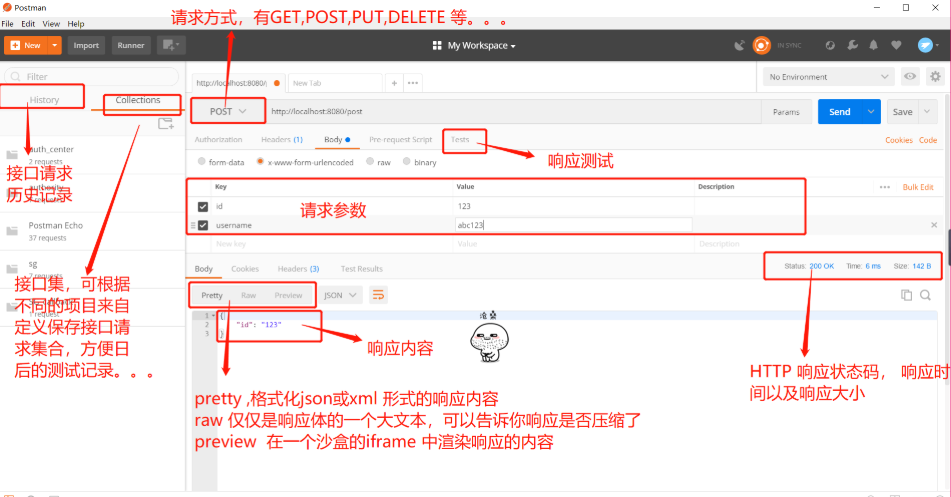
collection在postman里面相当于一个文件夹,可以把同一个项目的请求放在一个Collection里方便管理和分享,Collection里面也可以再建文件夹。这里我们做一个普通接口的简单的示例:
请求区域介绍: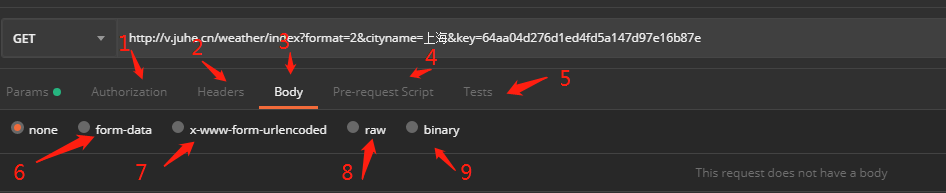
1 Authorization:身份验证,主要用来填写用户名密码,以及一些验签字段,postman有一个helpers可以帮助我们简化一些重复和复杂的任务。当前的一套helpers可以帮助你解决一些authentication protocols的问题。;
2 Headers:请求的头部信息
3 Body:post请求时必须要带的参数,里面放一些key-value键值对
4 Pre-requerst Script:可以让你在 请求之前自定义请求数据,这个运行在请求之前,语法使用Javascript语句。
5 tests:tests标签功能比较强大,通常用来写测试,它是运行在请求之后。支持Javascript语法。postman每次执行request的时候,会执行tests。测试结果会在tests的tab上面显示一个通过的数量以及对错情况。这个后面会进行详解,它也可以用来设计用例,比如要测试返回结果是否含有某一字符串
6 form-data:,它将表单数据处理为一条消息,以标签为单元,用分隔符分开。既可以单独上传键值对,也可以直接上传文件(当上传字段是文件时,会有Content-Type来说明文件类型,但该文件不会作为历史保存,只能在每次需要发送请求的时候,重新添加文件。);post请求里较常用的一种
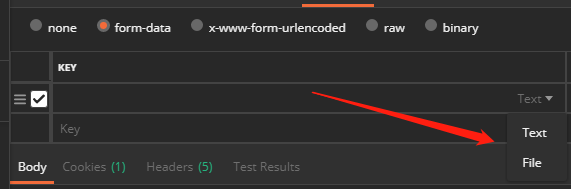
7 x-www-form-urlencoded:对应信息头-application/x-www-from-urlencoded,会将表单内的数据转换为键值对;
8 raw:可以上传任意类型的文本,比如text、json、xml等,所有填写的text都会随着请求发送;
9 binary:对应信息头-Content-Type:application/octet-stream,只能上传二进制文件,且没有键值对,一次只能上传一个文件, 也不能保存历史,每次选择文件,提交;
错,使用postman也可以进行接口自动化的,是不是很神奇
首先,既然是自动化测试,那么我们肯定需要工具 (Postman) 或者代码能帮我们直接判断结果是否符合预期。那么在接口测试上,大体就两个思路:
判断请求返回的 code 是否符合预期
判断请求返回的内容中是否包含预期的内容(关键字)
接下来我们看看如何利用 Postman 来解决上述的问题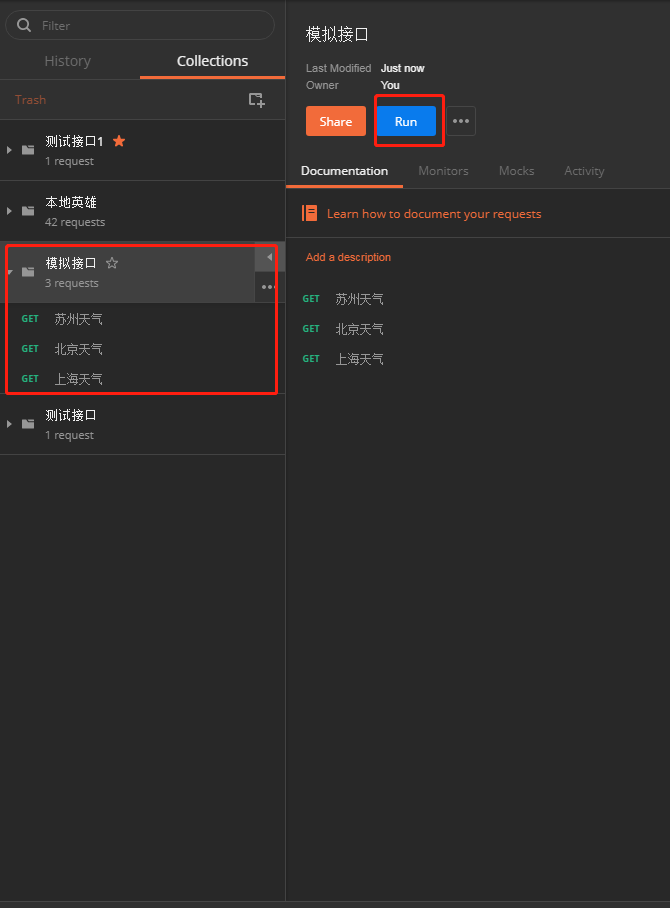
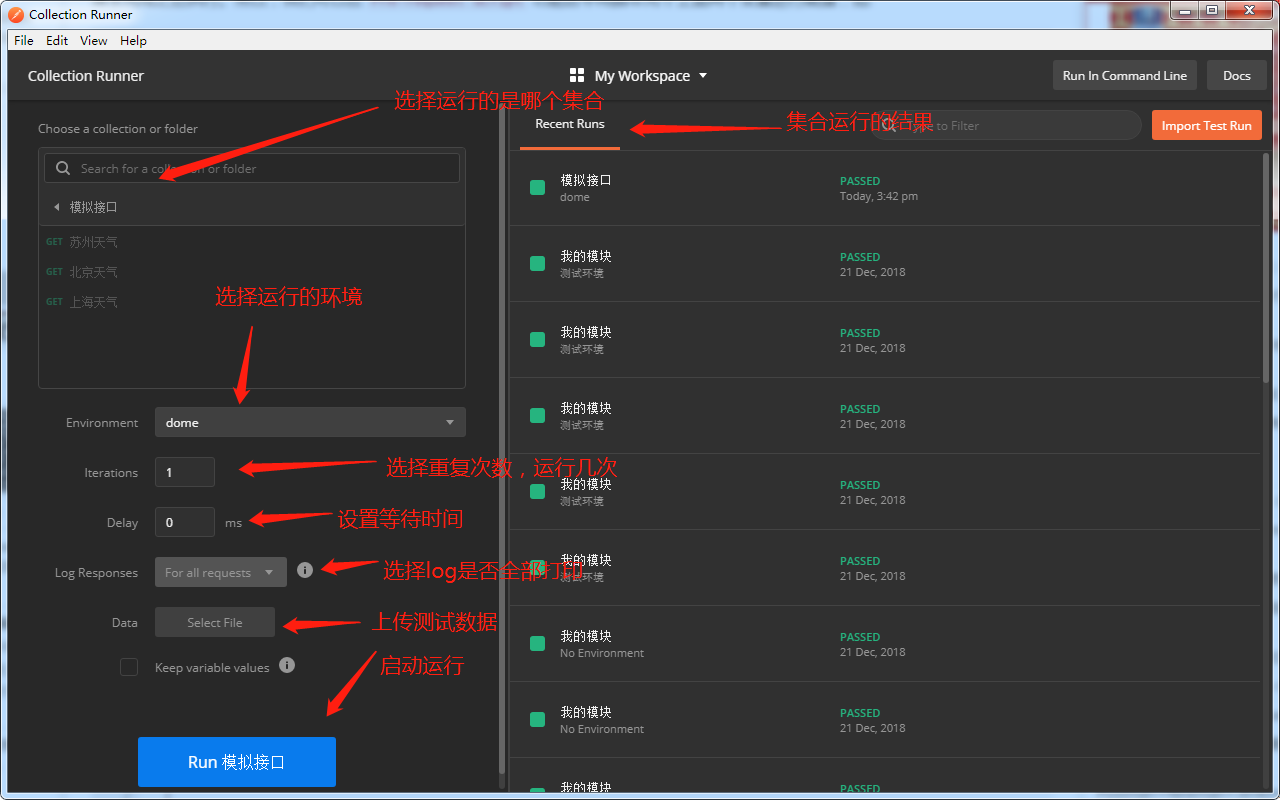
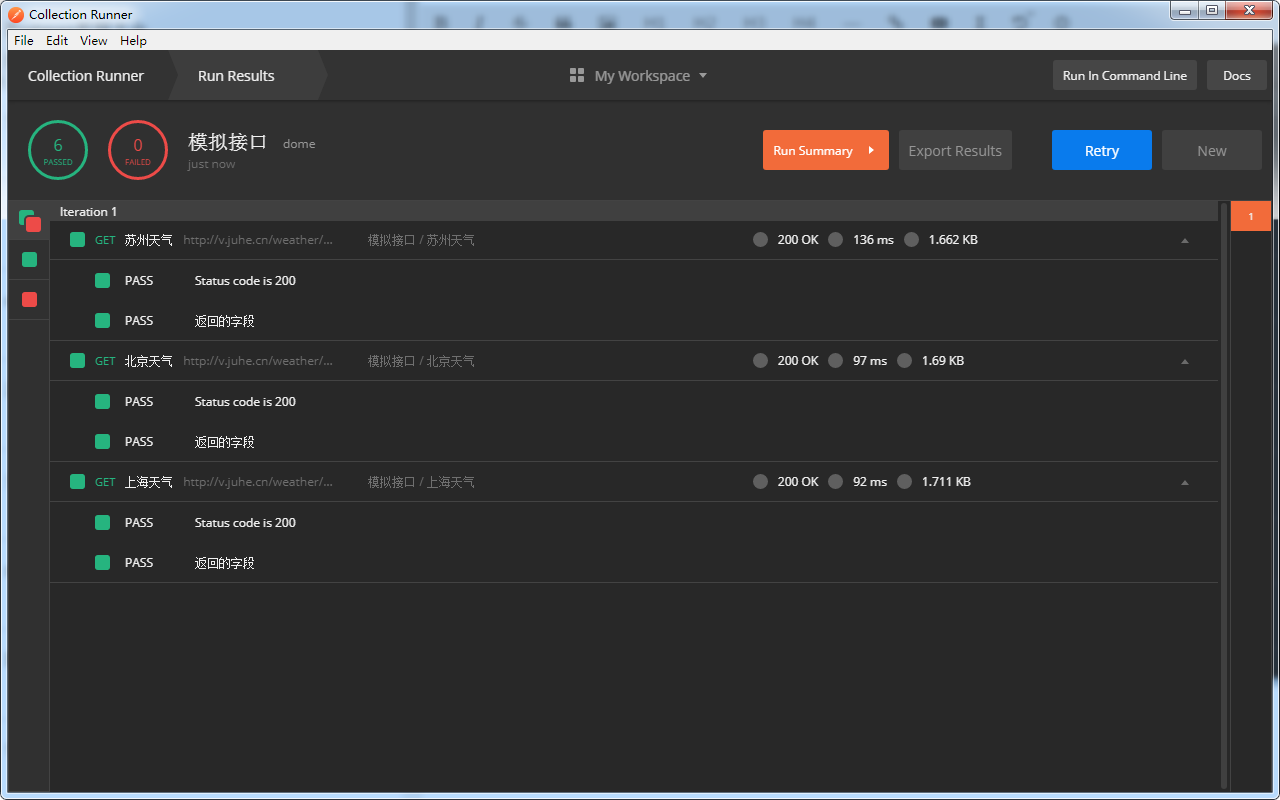
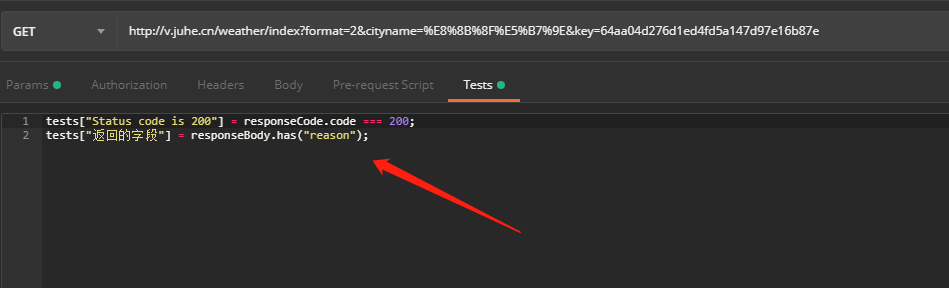
作为一名IT程序猿,不懂一些工具的快捷方式,应该会被鄙视的吧。收集了一些Postman的快捷方式,大家一起动手操作~
| 操作 | mac系统 | windows系统 |
|---|---|---|
| 打开新标签 | ⌘T | Ctrl + T |
| 关闭标签 | ⌘W | Ctrl + W |
| 强制关闭标签 | Cmd + Alt + W | Ctrl + Alt + W |
| 切换到下一个选项卡 | ⇧⌘] | Ctrl + Shift +] |
| 切换到上一个选项卡 | ⇧⌘[ | Ctrl + Shift + [ |
| 切换到最后一个标签 | ⌘9 | Ctrl + 9 |
| 在新标签页中打开边栏请求 | ⌥⌘(点击) | Ctrl + Shift +(单击) |
| 操作 | MAC系统 | windows系统 |
|---|---|---|
| 请求网址 | ⌘L | Ctrl + L |
| 保存请求 | ⌘S | Ctrl + S |
| 保存请求为 | ⇧⌘S | Ctrl + Shift + S |
| 发送请求 | ⌘↵ | Ctrl + Enter |
| 发送和下载请求 | ⌥⌘↵ | Ctrl + Alt + Enter |
| 滚动到请求 | ⌥⌘↑ | Ctrl + Alt +↑ |
| 滚动到响应 | ⌥⌘↓ | Ctrl + Alt +↓ |
| 美化原始请求正文 | ⌘B | Ctrl + B |
| 操作 | MAC系统 | windows系统 |
|---|---|---|
| 搜索补充工具栏 | ⌘F | Ctrl + F |
| 切换补充工具栏 | ⌘\ | Ctrl + \ |
| 下一个项目 | ↓ | ↓ |
| 上一个项目 | ↑ | ↑ |
| 展开项目 | → | → |
| 折叠项目 | ← | ← |
| 选择物品 | ↵ | Enter |
| 重命名项目 | ⌘E | Ctrl + E |
| 小组项目 | ⌘G | Ctrl + G |
| 切项目 | ⌘X | Ctrl + X |
| 复制项目 | ⌘C | Ctrl + C |
| 粘贴项目 | ⌘V | Ctrl + V |
| 重复项目 | ⌘D | Ctrl + D |
| 删除项目 | del | del |
| 操作 | MAC系统 | windows系统 |
|---|---|---|
| 放大 | ⌘+ | Ctrl + + |
| 缩小 | ⌘- | Ctrl + - |
| 重置缩放 | ⌘0 | Ctrl + 0 |
| 切换双窗格视图 | ⌥⌘V | Ctrl + Alt + V |
| 切换到侧边栏 | ⌥⌘1 | Ctrl + Alt + 1 |
| 切换到生成器 | ⌥⌘2 | Ctrl + Alt + 2 |
| 操作 | MAC系统 | windows系统 |
|---|---|---|
| 新的请求者窗口 | ⌘N | Ctrl + N |
| 新的流道窗口 | ⇧⌘N | Ctrl + Shift + N |
| 新的控制台窗口 | ⌥⌘C | Ctrl + Alt + C |
| 进口 | ⌘O | Ctrl + O |
| 管理环境 | ⌥⌘E | Ctrl + Alt + E |
| 设置 | ⌘, | Ctrl +, |
| 提交模态 | ⌘↵ | Ctrl + Enter |
| 打开快捷方式帮助 | ⌘/ | Ctrl + / |
| 操作 | MAC系统 | windows系统 |
|---|---|---|
| 导航 | 箭头键(↑,→,↓,←)+ Tab | 箭头键(↑,→,↓,←)+ Tab |
| 重复行 | ⌘D | Ctrl + D |
| 选择特定行 | ⌘(点击) | Ctrl +(点击) |
| 选择上一行 | ⇧↑ | Shift +↑ |
| 选择下一行 | ⇧↓ | Shift +↓ |
| 选择当前行 | ⇧→ | Shift +→ |
| 向上移动行 | ⌘⇧↑ | Ctrl + Shift +↑ |
| 向下移动行 | ⌘⇧↓ | Ctrl + Shift +↓ |
| 复制 - 可以多选和复制行 | ⌘C | Ctrl + C |
| 剪切 - 可以多选和剪切行 | ⌘X | Ctrl + X |
| 粘贴 | ⌘V | Ctrl + V. |
| 删除 - 可以多选和删除行 | delete | del |
| 取消选择行 | ESC | Esc |
原文:https://www.z01.com/Item/3712

 京公网安备 11010802041100号 | 京ICP备19059560号-4 | PHP1.CN 第一PHP社区 版权所有
京公网安备 11010802041100号 | 京ICP备19059560号-4 | PHP1.CN 第一PHP社区 版权所有